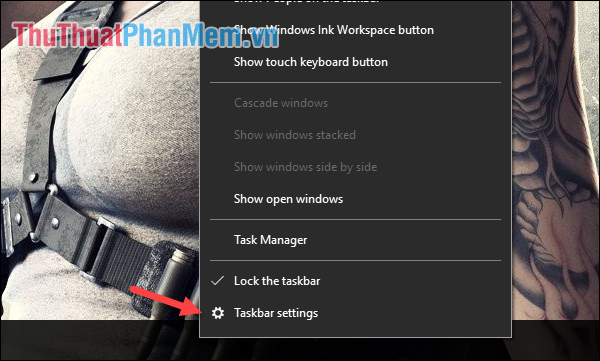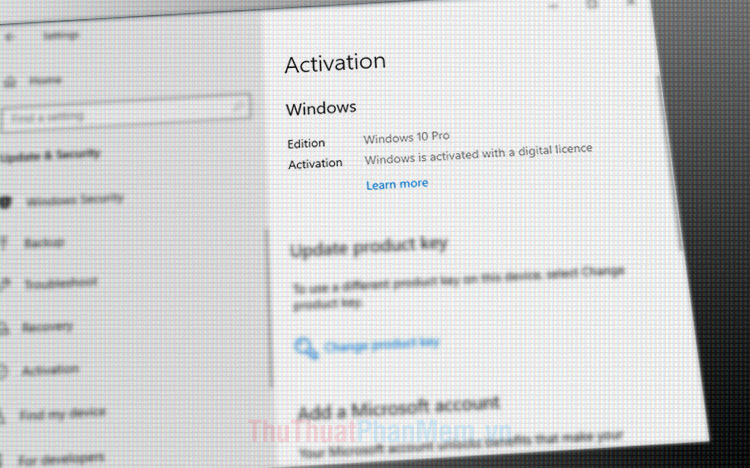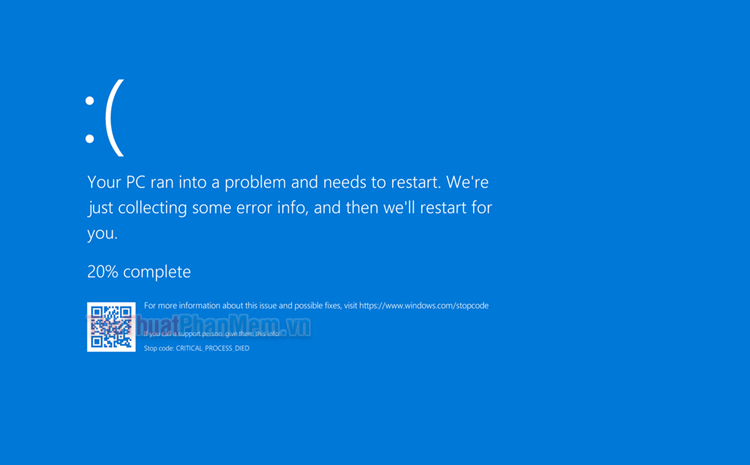Cách sửa lỗi 0x80242FFF khi cập nhật Windows 10
Mục lục nội dung

Khi cập nhật Windows 10, nếu gặp lỗi 0x80242FFF thì sẽ khiến bạn gặp phải một số vấn đề như không thể khởi động lại, không tắt được máy tính và thậm chí là không mở được ứng dụng.
1. Sửa lỗi 0x80242FFF Windows 10 bằng Troubleshoot
Troubleshoot trên Windows 10 cho phép bạn sửa rất nhiều lỗi khác nhau trên máy tính bằng bộ công cụ được xây dựng sẵn bởi Microsoft. Trong trường hợp bạn gặp phải lỗi liên quan đến Windows Update, bạn cũng có thể sử dụng Troubleshoot để sửa lỗi nhanh chóng.
Bước 1: Bạn hãy mở MenuStart và nhập Run để mở hộp thoại Run trên Windows 10.
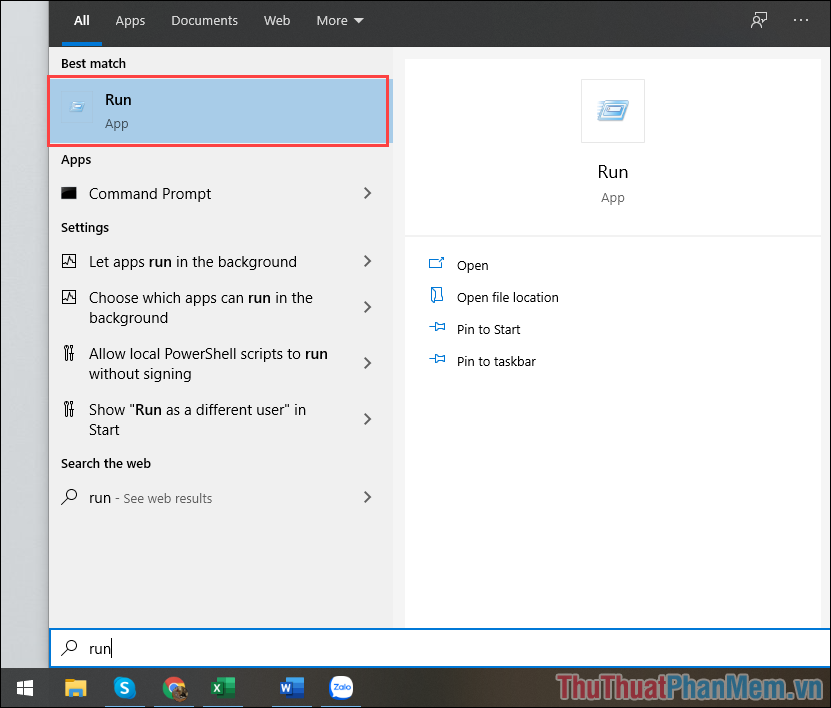
Bước 2: Sau đó, bạn hãy nhập lệnh sau vào cửa sổ Run và nhấn Enter để mở.
| ms-settings:troubleshoot |
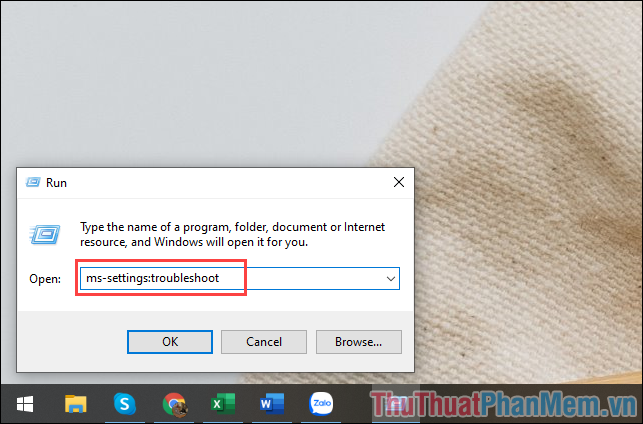
Bước 3: Để sửa lỗi liên quan đến Windows Update, bạn hãy chọn mục Windows Update và chọn Run the troubleshooter để kích hoạt trình sửa lỗi.
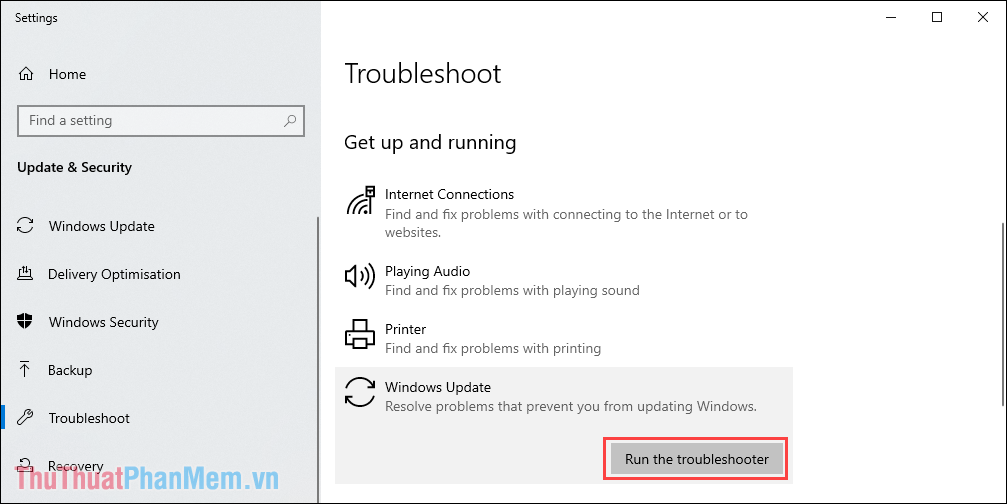
Bước 4: Quá trình sửa lỗi sẽ kéo dài từ 1-2 phút và tất cả đều là tự động, dựa trên những thiết lập có sẵn của nhà sản xuất. Với tính năng này, bạn sẽ không phải mất quá nhiều thời gian cũng như công sức để sửa lỗi 0x80242FFF.
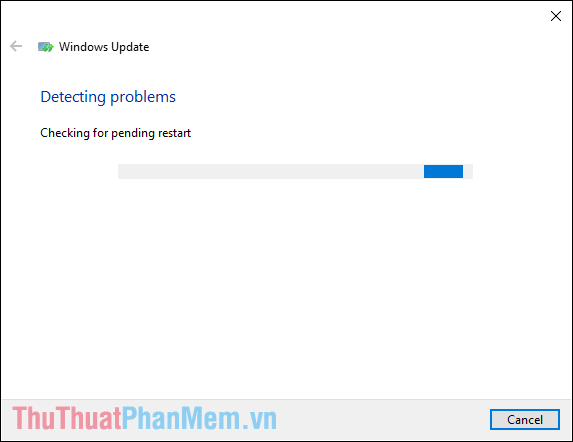
2. Sửa lỗi 0x80242FFF Windows 10 bằng Command Prompt
Command Prompt là trình mã lệnh phổ biến trên Windows 10 và chúng được áp dụng để xử lý rất nhiều công việc khác nhau. Đối với mã lỗi 0x80242FFF, bạn cũng có thể sử dụng một số lệnh cơ bản để xử lý.
Bước 1: Bạn hãy mở Menu Start, nhập Command Prompt và chọn Run as administrator để chạy với quyền Admin.
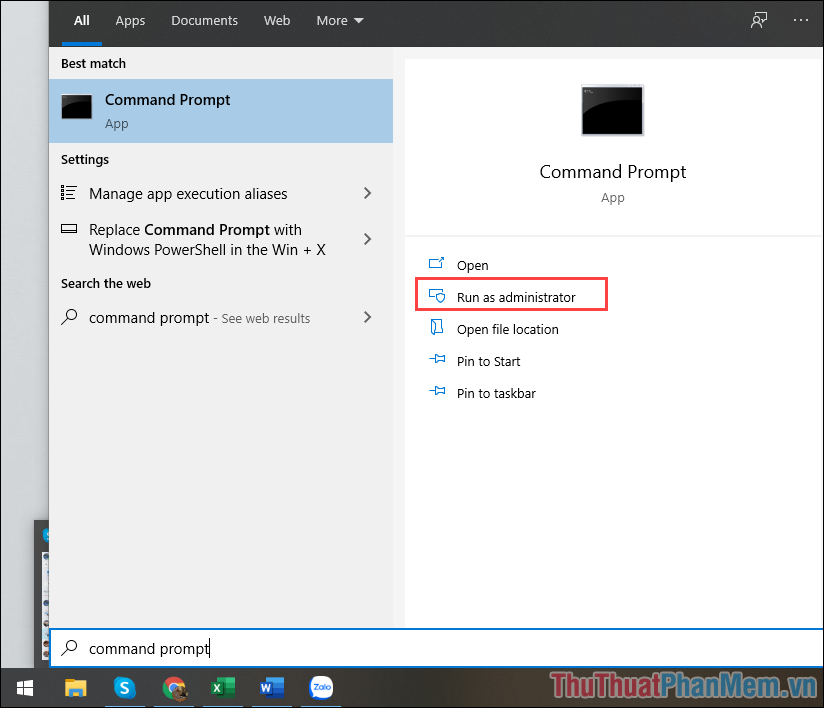
Bước 2: Sau đó, bạn hãy sao chép toàn bộ các lệnh dưới dây và dán vào trong Command prompt để chúng tự động chạy.
| net stop wuauserv net stop cryptSvc net stop bits net stop msiserver ren C:\Windows\SoftwareDistribution SoftwareDistribution.old ren C:\Windows\System32\catroot2 catroot2.old net start wuauserv net start cryptSvc net start bits net start msiserver exit |
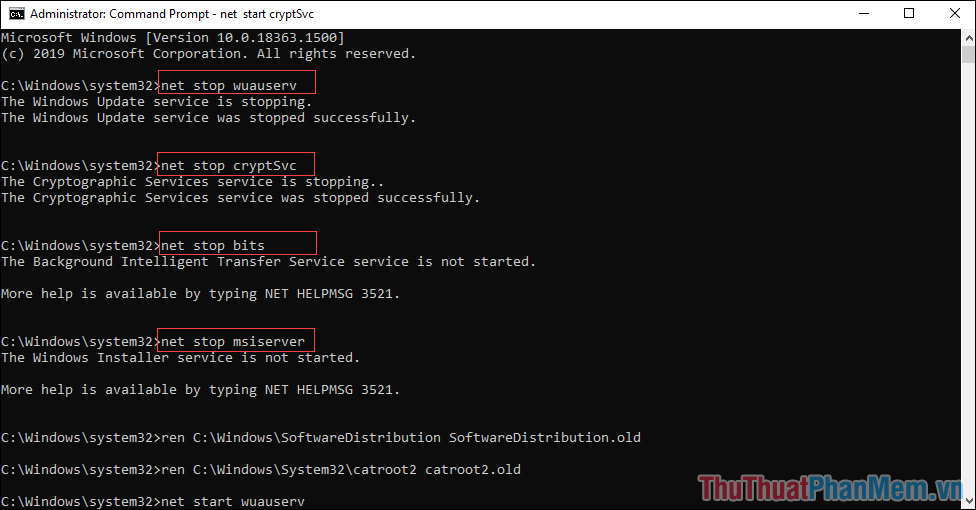
Bước 3: Sau khi lệnh chạy thành công đến lệnh Exit cuối cùng thì bạn hãy tắt Command Prompt và kiểm tra. Lúc này máy tính của bạn sẽ hoạt động trở lại bình thường.
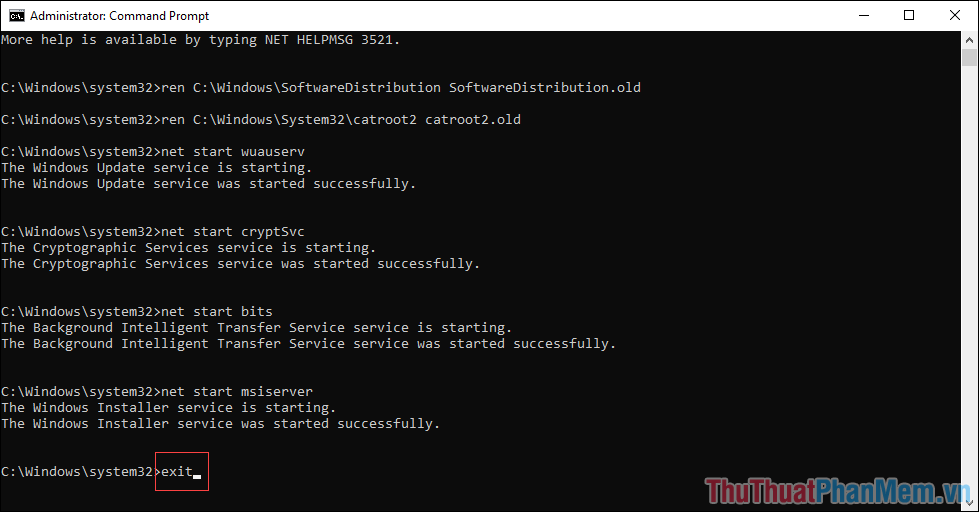
Trong bài viết này, Thủ thuật phần mềm đã hướng dẫn các bạn cách sửa lỗi 0x80242FFF nhanh chóng trên Windows 10. Chúc các bạn một ngày vui vẻ!